Arlos sikkerhetssystem lar deg overvåke og kontrollere hjemmet ditt fra hvor som helst i verden, men det kan være litt lite å se på videoen fra Arlo-kameraene på telefonen. Med Google Assistants smarthjemkontroller kan du tilkalle en live-feed fra Arlo-kameraene dine til Chromecast-tilkoblede TV-er eller smartskjermer som Google Home Hub ved å si kommandoer som «Ok Google, vis inngangsdøren på TV-en i stuen». Hvis du har et Arlo-kamera, bør du absolutt koble det til Google Assistent. Dette er hvordan!
Produkter brukt i denne veiledningen
- Amazon: Arlo Pro 2 ($380)
- Beste kjøp: Google Home Hub ($149)
- Google Play: Google Home-appen (Gratis)
Du kan koble Arlo til Google Assistant direkte gjennom Google Assistant-appen, men å gjøre det i Google Home-appen lar deg legge til kameraer til rom i Googles nydesignede Home View raskere. Selv om du ikke har en Google Home, er det verdt å laste ned Home-appen for Home View og Home Member-funksjonene.
- Åpen Google Home.
- I Hjem-fanen (husikonet helt til venstre på den nederste fanelinjen), trykker du på Legg til.
- Trykk på Konfigurer enheten.



- Trykk på Har noe allerede satt opp.
- Trykk på Arlo.
- Logg inn til Arlo-kontoen din ved å bruke e-postadressen og passordet knyttet til Arlo-kontoen din.



- Trykk på Tillate for å la Google se og kontrollere kameraene og sensorene som er koblet til Arlo-kontoen din.
- Google vil synkronisere Arlo-kontoen din og oppdage antall kameraer, sensorer og lys knyttet til kontoen din. Når den har samlet inn enhetslisten, vil Google be deg om å tilordne kameraer til rommene de bor i. Trykk på enheter du ønsker å legge til et rom.
- Trykk på Legg til et rom.


- Trykk på rom enhetene hører hjemme. Merk: Hvis du trenger et rom med et navn som ikke er et alternativ, velg Legg til et tilpasset rom nederst for å skrive inn ditt eget romnavn.
- Trykk på Neste.
- Gjenta trinn 8-11 med hver av Arlo-enhetene på kontoen din.
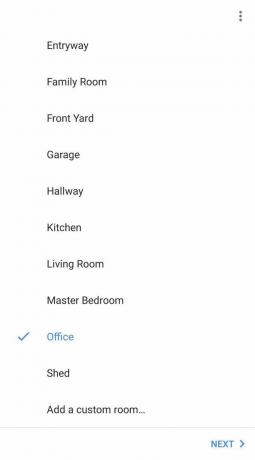

Når alle enhetene er tilordnet et rom, kan du gå tilbake til Hjem-fanen i Google Home-appen, hvor du kan få tilgang til de individuelle Arlo-kameraenhetene og se eller endre individuelle Arlo-enheter innstillinger.
For å tilkalle live-feeden fra et av Arlo-kameraene dine, si «Ok Google, vis [navn på kamera eller rom]» på telefonen, nettbrettet, Assistent-aktivert Chromebook eller smartskjerm.
For å kalle live-feeden til en annen enhet, for eksempel en Chromecast OK Google, vis [navn på kamera eller rom] på [Chromecast eller visningsnavn]."
Hvordan gi nytt navn til Arlo-kameraer
Arlo-kameraer legges ofte til Arlo-systemet – og dermed Google Assistant – med et tullete navn som er umulig å spørre Google Assistant om fordi det er umulig å uttale. Heldigvis kan navn endres, og her er hvordan du gir nytt navn til Arlo-kameraene dine i Arlo app.
- Åpne Arlo app.
- I kategorien Enheter trykker du på 𝌀 menyikon nederst til høyre på kamerakortet du ønsker å gi nytt navn.
- Trykk på Enhetsinnstillinger.
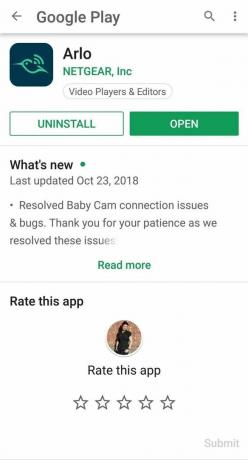

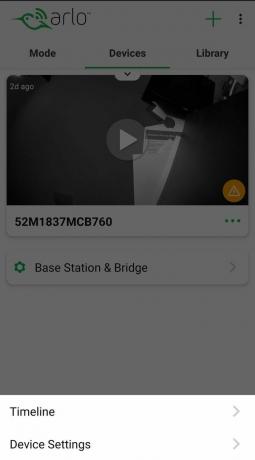
- Trykk på Blyantikon øverst til høyre for å gi det nytt navn.
- Skriv inn en nytt navn for kameraet ditt. Jeg foreslår å navngi et kamera etter stedet det er montert på eller pekt på, men så lenge navnet ditt er lett å huske og lett å si, bør det gå bra.
- Trykk på Lagre.


Kameraer med riktig navn vil være lettere å tilkalle ved navn via Google Assistant og lettere å gjenkjenne i Home View.
Våre beste utstyrsvalg
Teknisk sett, så lenge du har en Arlo-konto og Google Assistant, kan du koble kontoene sammen. De fleste tilgjengelige Arlo-kameraer er kompatible med Google Assistant, og Google Assistant er omtrent overalt i disse dager fra telefoner til TV-er og set-top-bokser til Wear OS-smartklokker, til og med biler med Android Auto, så miks og match det som fungerer for deg.

Arlo Pro 2
Disse helt ledningsfrie kameraene kan monteres omtrent hvor som helst.
Arlo's Pro 2-kameraer er 1080p slik at du lettere kan se detaljer og ansikter, Arlo Pro 2-basestasjonen lar deg lagre opptil syv dager med opptak gratis både i skyen og lokalt takket være USB-sikkerhetskopien alternativ.
Det er nok av Arlo-kameraer å velge mellom, men Arlo Pro 2-kameraene har en høyere oppløsning, tar et bredere vinkelbilde, og takket være deres batteridrevet, ledningsfri rekkevidde på 300 fot fra basestasjon til kamera, du kan montere en omtrent hvor som helst i eller rundt hjemmet ditt, enten det er en stikkontakt i nærheten eller ikke. Dette startsystemet kommer med to Arlo Pro 2-kameraer og en basestasjon.

Google Home Hub
Denne smarte skjermen lar deg tilkalle og se Arlo-feeden din på én enhet.
Google Home Hub er kanskje ikke den første smartskjermen som drives av Google Assistant, men den er en av de rimeligste. Fullpakket med en 7-tommers skjerm og mikrofoner som kan høre deg over hele rommet, er Home Hub en alt-i-ett smarthjemkontroller.
Google Assistant trenger en skjerm for å tilkalle en Arlo-feed til, så hvis du bruker en skjermløs enhet som Google Home Mini, du må sende signalet til en Chromecast hver gang, men Home View kan tilkalle feeden direkte til sin egen skjerm. Det er også en flott følgesvenn på kjøkkenet for trinnvise oppskriftsinstruksjoner og å se på YouTube mens du prøver å ikke brenne den bunken med informasjonskapsler i ovnen.

Google Chromecast (3. generasjon)
Gjør Arlo-feeden din til en storfilm og se den på storskjerm.
Google Chromecast er fortsatt en av de rimeligste måtene å oppgradere en såkalt "dum TV" og få tilgang til alt favorittnettinnholdet ditt. Hvilken bedre nytte kan det være for denne lille dongelen enn å bruke den til å se hvem - eller hva - som tusler i bakgården.
Hvis du ser feeden fra Arlo-kameraene dine på en liten telefon eller nettbrett, kan du komme deg forbi på et blunk, men hvorfor ikke bruke den største skjermen i huset til å se live-feedene fra kameraene dine? Når Arlo er koblet til Google Assistant, si bare** «Ok Google, vis [navn på kamera eller rom] på [navn på Chromecast].»**
App den opp
Det er mye maskinvare du kan bruke for Arlo og Google Assistant, men du vil ha de samme tre appene uansett hvor stort eller lite oppsettet ditt er.

Arlo app(Gratis på Google Play)
Du trenger Arlo-appen for å sette opp og administrere Arlo-kameraene dine og for å motta push-varsler når et kamera registrerer bevegelser eller ser noen komme opp til inngangsdøren din.

Google Home-appen(Gratis på Google Play)
Google Home-appen er ikke lenger bare for Google Home-enheter! Administrer enhetene i smarthjemmet ditt, og inviter familiemedlemmer til å kontrollere "hjemmet" du konfigurerer.

Google Assistant(Gratis hos Google)
Sjansen er stor for at telefonen din allerede har Google Assistant aktivert på den, men Google Assistant er tilgjengelig på så mange andre plattformer. Se hvor ellers det kan passe i livet ditt.
